
时间:2020-10-02 01:34:55 来源:www.win10xitong.com 作者:win10
我们在工作中都会经常使用电脑系统,但是有时候会出现一些问题,比如这个Win10系统更新时遇到错误代码800706d9的情况,很多老鸟对这个Win10系统更新时遇到错误代码800706d9的情况都不是很了解,那我们应当怎么处理呢?其实可以效仿小编的这个流程进行如下操作:1、在开始按钮点击右键,选择“计算机管理”;2、在左边栏找到服务和应用程序→服务就很容易的把这个难题给解决了。没看懂的话就再认真的看下下面的Win10系统更新时遇到错误代码800706d9的方法教程。
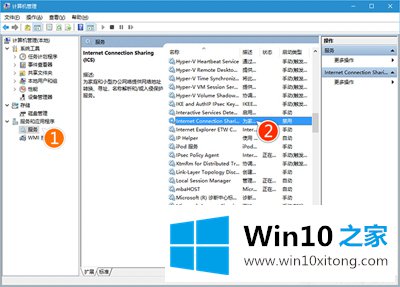
计算机管理
方法如下:
1、在开始按钮点击右键,选择“计算机管理”;
2、在左边栏找到服务和应用程序→服务;
3、在右边服务中找到Internet Connection Sharing,双击打开,在“启动类型”中选择“自动”,并启动该服务,单击“确定”;
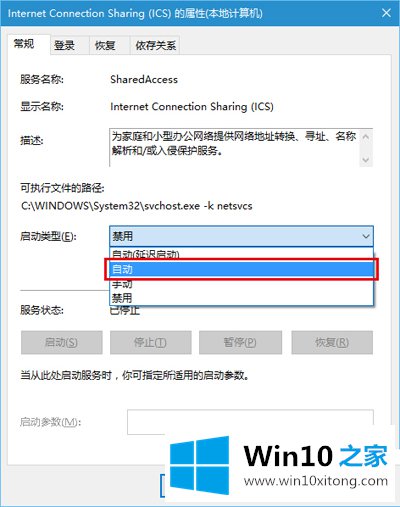
Internet Connection Sharing
4、找到Windows Firewall,双击打开,在“启动类型”中选择“自动”,并启动该服务,单击“确定”;
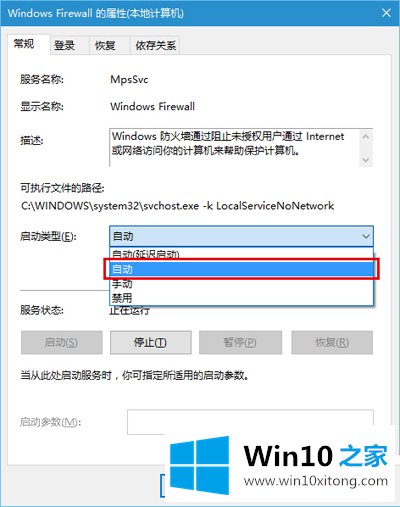
Windows Firewall
5、再次尝试更新下载和安装。
所以如果你更新Win10系统时出现了800706d9的错误,就可以检查一下Internet Connection Sharing、Windows Firewall两项服务有没有打开,如果没有打开就要把他打开了。
上面的内容就详细的给大家说了Win10系统更新时遇到错误代码800706d9的方法教程,如果你有更好更快的解决方法,那可以给本站留言,小编也一起来共同学习。